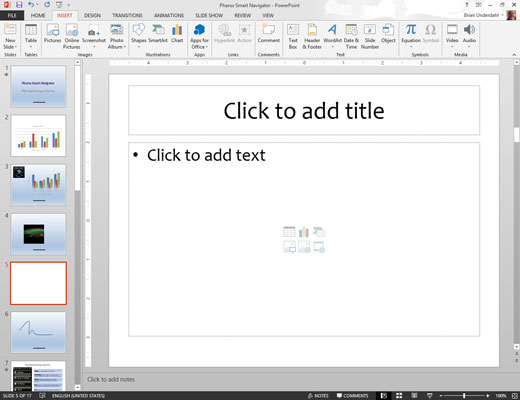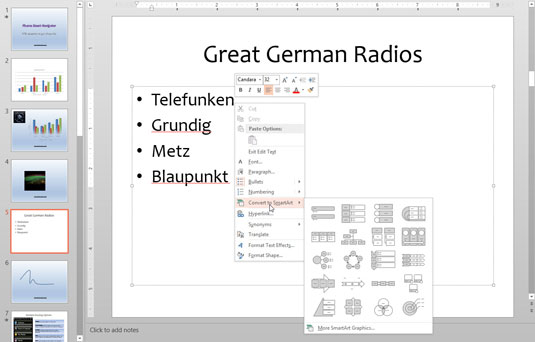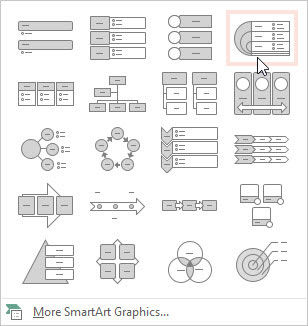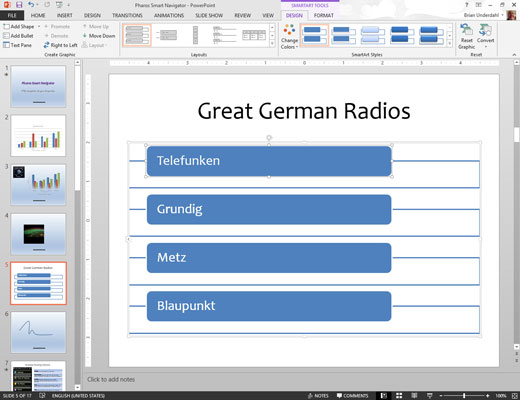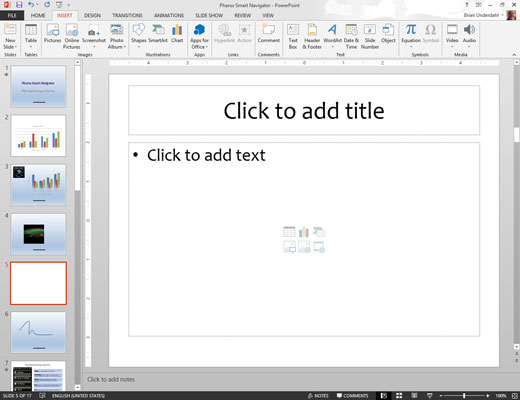
Luo uusi dia otsikko- ja sisältöasettelulla.
Kirjoita luettelomerkkiluettelosi. Käytä yhtä tai kahta tasoa luoteja, mutta yritä pitää luettelo mahdollisimman lyhyenä ja ytimekkäänä.
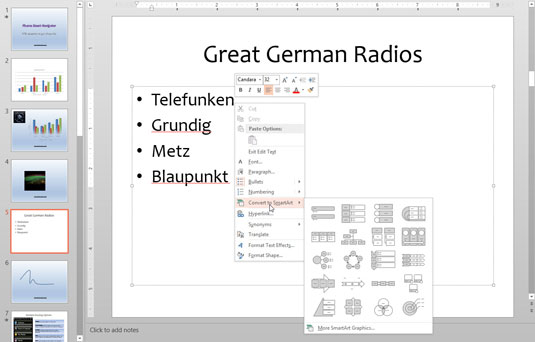
Napsauta hiiren kakkospainikkeella mitä tahansa luettelon kohtaa ja valitse Muunna SmartArt-muotoon.
Näkyviin tulee SmartArt-kaaviotyyppien valikko.
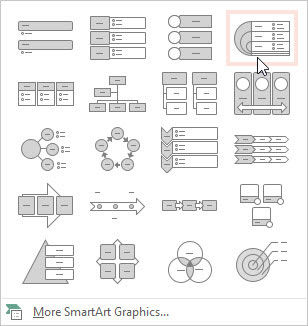
Valitse SmartArt-tyyppi, jota haluat käyttää.
Jos SmartArt-tyyppi ei näy valikossa, voit avata Valitse SmartArt-grafiikka -valintaikkunan valitsemalla Lisää SmartArt-grafiikkaa. Kuten näet, tässä valintaikkunassa voit valita noin miljoonasta eri SmartArt-kaaviotyypistä. PowerPoint tarjoaa kahdeksan SmartArt-kaavioiden perusluokkaa.
Valitse SmartArt-tyyppi, jota haluat käyttää.
Jos SmartArt-tyyppi ei näy valikossa, voit avata Valitse SmartArt-grafiikka -valintaikkunan valitsemalla Lisää SmartArt-grafiikkaa. Kuten näet, tässä valintaikkunassa voit valita noin miljoonasta eri SmartArt-kaaviotyypistä. PowerPoint tarjoaa kahdeksan SmartArt-kaavioiden perusluokkaa.

Napsauta OK.
Kaavio luodaan.
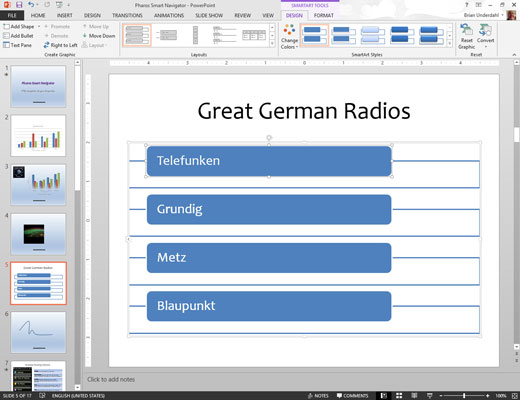
Muokkaa kaaviota parhaaksi katsomallasi tavalla.
Voit jatkaa kaavion säätämistä aikojen loppuun asti saadaksesi sen täydelliseksi. Mutta jossain vaiheessa sinun täytyy sanoa: "Riittää riittää" ja kutsua sitä valmiiksi.